Convierta, edite y comprima videos/audios en más de 1000 formatos con alta calidad.
Cómo reproducir archivos WMV en iPhone fácilmente y con alta calidad
"¿Se pueden reproducir archivos WMV en iPhone?", bueno, WMV es un formato desarrollado por Microsoft que solo se puede reproducir en computadoras con Windows, no en dispositivos Apple como el iPhone. Pero a pesar de eso, todavía hay formas de hacer que WMV se pueda reproducir o sea compatible para reproducir en iPhone, ¡y eso es a través de estas 4 soluciones que presentamos aquí! Continúe leyendo esta publicación hasta el final para ver cómo estas soluciones brindan formas sencillas de reproducir archivos WMV en iPhone.
Lista de guías
Parte 1: La mejor manera de reproducir WMV en iPhone convirtiéndolo a MOV Parte 2: 3 reproductores fáciles de usar para reproducir WMV en iPhone fácilmente Parte 3: Preguntas frecuentes sobre cómo reproducir WMV en iPhoneParte 1: La mejor manera de reproducir WMV en iPhone convirtiéndolo a MOV
Como se mencionó anteriormente, hay 4 formas de reproducir WMV en iPhone, una de las cuales es convertir WMV a formato MOV, lo que solucionará por completo que WMV no se reproduzca en iPhone. El formato de vídeo predeterminado para los dispositivos Apple es MOV, por lo que convertir el formato WMV a MOV es la mejor manera de evitar problemas de incompatibilidad y mantener una alta calidad. Para reproducir videos WMV en iPhone de esta manera, 4Easysoft Total Video Converter es necesario. Esta herramienta admite la conversión de WMV a más de 600 formatos, incluidos MOV, formatos sin pérdida y ajustes preestablecidos de dispositivos. Además, convierte WMV con un proceso de conversión de velocidad 60 veces más rápido con la calidad original. Con estas capacidades, puedes disfrutar viendo archivos WMV en tu iPhone sin considerar limitaciones de incompatibilidad.

Modifique la calidad, resolución, velocidad de cuadros, velocidad de bits y más de su video WMV para reproducir WMV en iPhone con una calidad admirable.
Integrado con la tecnología Blu-Hyper para convertir WMV a MOV en un proceso de conversión de velocidad ultrarrápida.
Ofrezca funciones de edición y mejora de video que puede utilizar para realizar hermosos cambios en su video WMV.
Equipado con aceleración de GPU, diseñado para manipular y alterar la memoria para acelerar el procesamiento de conversión de manera más fluida.
100% seguro
100% seguro
Cómo usarlo para convertir WMV a MOV y reproducir WMV en iPhone:
Paso 1Descargue e instale el 4Easysoft Total Video Converter herramienta en su computadora Windows o Mac. Después de eso, inicie la herramienta y haga clic en el Agregar para importar el archivo WMV que desea convertir a MOV. Seleccione el archivo en su carpeta de archivos y marque la casilla Abierto botón.

Paso 2A continuación, haga clic en Convertir todo a Botón desplegable para acceder al grupo de formatos y ajustes preestablecidos de dispositivo que ofrece la herramienta. Luego, seleccione el MOVIMIENTO formato de las opciones bajo el Video pestaña. Tú también puedes convertir WMV a MP4 formato.

Paso 3Después de eso, marque la Perfil personalizado botón con el Engranaje icono. Puede modificar el codificador, la velocidad de fotogramas, la resolución, la velocidad de bits y más de su salida en el Editar perfil ventana. De esta forma, podrás mantener la alta calidad del archivo WMV durante el proceso de conversión. Si está satisfecho con las configuraciones, marque la casilla Crear nuevo botón.

Etapa 4Una vez satisfecho con sus configuraciones, haga clic en el Convertir todo para iniciar el proceso de conversión de WMV a MOV. ¡Eso es todo! Al convertir WMV a MOV, puedes reproducir WMV en iPhone de forma rápida y eficiente.

Parte 2: 3 reproductores fáciles de usar para reproducir WMV en iPhone fácilmente
Ahora que ha descubierto la mejor manera de reproducir WMV en iPhone convirtiéndolo a un formato de archivo MOV. Otra excelente manera de reproducir WMV en su iPhone es utilizar una aplicación o herramientas de terceros que admitan la reproducción de WMV. Aquí están los tres reproductores WMV que puedes usar en tu iPhone.
1. El primero en nuestra lista es el Reproductor de multimedia VLC. Este reproductor multimedia gratuito y de código abierto es compatible con varias plataformas Windows, Mac y Linux, así como con Android y iPhone. VLC admite varios formatos de vídeo y los reproduce directamente sin conversión. También admite subtítulos avanzados y control de velocidad de reproducción, que puede utilizar cómodamente para reproducir WMV en iPhone.
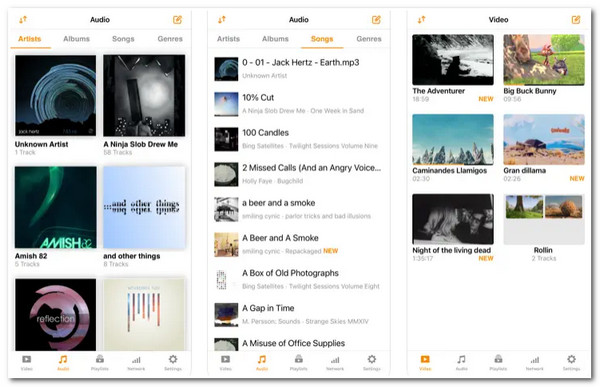
Características del reproductor multimedia VLC
- Admite la sincronización de archivos con varios servicios de almacenamiento en la nube, como Dropbox, OneDrive, GDrive, iCloud y más.
- Le permite descargar archivos desde Cloud Storages mediante el uso compartido de Wi-Fi y también la transmisión desde varias plataformas.
- Capaz de soportar subtítulos avanzados como compatibilidad SSA.
- Ofrezca filtros de video, modificación de la velocidad de reproducción y capacidad de búsqueda fina.
- Ventajas
- Viene con una interfaz fácil de usar.
- Funciones fáciles de usar para reproducir archivos WMV.
- Los usuarios pueden personalizar la interfaz, el vídeo, la visualización de subtítulos, el audio y la transmisión según sus preferencias.
- Permita a los usuarios organizar sus archivos de música y video.
- Contras
- A menudo no logran detectar archivos del almacenamiento externo.
2. Otra herramienta que puedes utilizar para reproducir WMV en iPhone es Walt Pro. A diferencia de VLC, que puedes usar directamente en tu iPhone, esta herramienta primero debe descargarse en plataformas Windows o Mac antes de poder usarla. Esta herramienta actuará como un puente para transferir el vídeo con formato WMV a tu iPhone. Sólo necesitas vincular tu iPhone al ordenador donde lo instalas y llevar el vídeo a la plataforma Waltr Pro, ¡y listo! Esto es posible gracias a la capacidad de Waltr Pro para convertir archivos y transferirlos a su iPhone. Es una de las grandes soluciones para los problemas de incompatibilidad de archivos con iPhone.
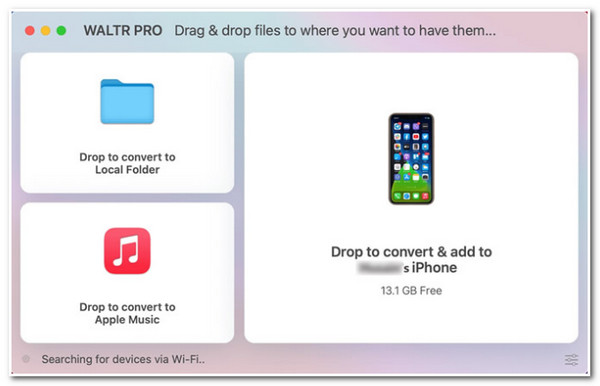
Características de Waltr Pro
- Infundido con la capacidad de transferir archivos además de archivos multimedia como documentos, imágenes, cómics, etc.
- Capaz de transferir archivos a otras aplicaciones de terceros como VLC u otros reproductores de música o vídeo.
- Admite la conversión de WMV a formato compatible con iPhone con salida de alta calidad.
- Permita a los usuarios agregar varios archivos a Apple Music.
- Ventajas
- Herramienta fácil de usar para transferir datos.
- Viene con una interfaz limpia y bien compuesta.
- Admite la transferencia de todo tipo de iPhone mediante el archivo WMV convertido.
- Contras
- Ven con un período de prueba que solo lleva poco tiempo.
- A menudo lleva mucho tiempo conectarse a través de Wi-Fi.
3. Por último, pero no menos importante, de esta gama de reproductores fáciles de usar está el Reproductor de vídeo HD. Esta aplicación puede reproducir WMV en iPhone y otros formatos de archivo. Además, permite a los usuarios importar archivos WMV desde varios almacenamientos en la nube y el carrete integrado de su iPhone. Además, esta aplicación permite a los usuarios administrar sus vídeos fácilmente y organizarlos automáticamente de forma categorizada. Además, si quieres compartirlos con tus amigos, esta aplicación está integrada con varias plataformas de redes sociales para compartir archivos WMV como Facebook, WhatsApp y Twitter, o puedes subirlos a través de YouTube.
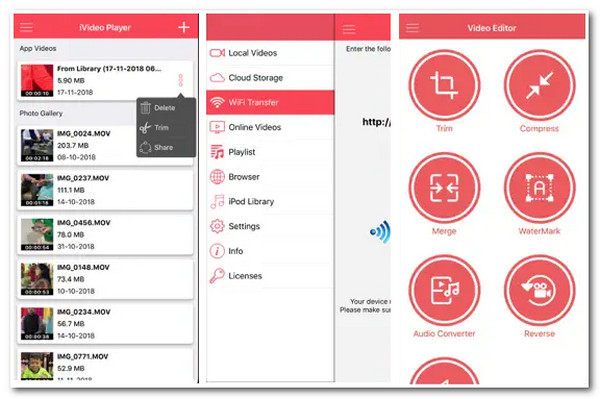
Características
- Admite la reproducción de más de 10 formatos de video, incluidos archivos WMV.
- Capaz de comprimir archivos WMV grandes en tamaños de archivo pequeños.
- Le permite reproducir videos WMV en línea directamente usando la aplicación.
- Ofrezca una función avanzada de recorte de video para cortar partes específicas de sus videos.
- Ventajas
- Herramienta fácil de usar e interfaz amigable.
- Controles de reproducción fáciles de usar.
- Tener una gran cantidad de capacidades y características.
- Contras
- Vinculado con varios problemas en la visualización de videos.
- Viene con un problema en términos de video y audio no sincronizados.
- Hay casos en los que la aplicación se congela al abrirla.
Parte 3: Preguntas frecuentes sobre cómo reproducir WMV en iPhone
-
¿El iPhone admite la reproducción del formato MP4?
Sí, los iPhone admiten el formato MP4. Sin embargo, a diferencia de WMV, MP4 tiene un tamaño de archivo grande. Además, MP4 y WMV tienen la misma calidad. Entonces, si planeas convertir WMV a MP4, recopilar muchos de ellos ocupará un amplio espacio en tu almacenamiento.
-
¿MOV viene con la misma calidad que WMV?
Sí, ambos vienen con una calidad admirable. Sin embargo, difieren en términos de tamaños de archivos. WMV viene con alta calidad y está comprimido para reducir el tamaño del archivo. Por otro lado, MOV también ofrece alta calidad, pero de mayor tamaño.
-
¿Qué parámetro debo modificar para mejorar la calidad del video?
Cuando quieras reproducir WMV en iPhone con alta calidad, el parámetro que debes modificar es la resolución. La resolución es uno de los principales factores o aspectos a considerar a la hora de mejorar la calidad de tu vídeo. Cuanto mayor es la resolución, más píxeles contiene. En este caso, muestra información visual clara y nítida, por lo que se considera de alta calidad.
Conclusión
Ahora que ha descubierto esas 4 formas sencillas de reproducir WMV en iPhone, puede disfrutar viendo todos los videos y películas en formato WMV sin considerar la incompatibilidad. Si desea resolver el problema de compatibilidad por completo, entonces el 4Easysoft Total Video Converter ¡La herramienta es tu mejor elección! Esta herramienta puede convertir rápidamente archivos WMV a formato MOV de alta calidad para una mejor experiencia de visualización y edición. Además, admite la conversión por lotes; Puedes convertir varios archivos WMV simultáneamente y reproducir bien vídeos WMV en iPhone.
100% seguro
100% seguro



